« J’ai utilisé Tweakbox pour installer Spotify ++ et télécharger des musiques Spotify. J’ai appuyé sur le bouton de téléchargement, mais il reste bloquer sur le statut « Attente de téléchargement » et il ne marche toujours pas. C’est quoi le problème ? »
Cette question a été posée sur Reddit par un utilisateur Spotify et de nombreux utilisateurs Spotify ont déjà eu ce problème de nombreuses fois. Comme meilleure alternative à l’abonnement à Spotify Premium, la version gratuite de Spotify++ marche à merveille, excepté lors de ces attentes de longues durées.
Face à ce problème Spotify, nous avons décidé de rassembler des réponses et des solutions pour vous les partager dans cet article. Nous espérons que vous pourrez obtenir la solution qu’il faut pour résoudre le problème de téléchargement de musiques Spotify.
Partie 1 : Réponses et solutions aux problèmes de téléchargement impossible des musiques Spotify
Réponses et solutions officielles au téléchargement impossible de Spotify
Ayant rencontré le problème d’attente de téléchargement sur Spotify, les développeurs de Tweakbok ont déjà présenté la solution sur Twitter. Elle consiste à se procurer la version gratuite de 7 jours de Spotify Premium, puis d’activer le bouton hors ligne de Spotify. Voyons comment donc faire pour obtenir la version d’essai gratuite et résoudre le problème d’attente de téléchargement Spotify.
Étape 1 : Démarrez Spotify.
Étape 2 : Allez dans « Votre Bibliothèque », puis appuyez sur l’icône de rouage pour entrer dans les « Paramètres ».
Étape 3 : Allez dans « Spotilife » et faites défiler le menu vers le bas jusqu’à ce que vous voyez le bouton « RÉINITIALISER SPOTIFY & QUITTER ».
Remarque : Pour trouver le bouton « RÉINITIALISER SPOTIFY & QUITTER », il vous faudra un compte d’essai gratuit de 7 jours de Spotify Premium. Lorsque vous ouvrirez de nouveau Spotify, activez Spotify Premium.
Étape 4 : Appuyez sur « RÉINITIALISER SPOTIFY & QUITTER », puis redémarrez Spotify. Connectez-vous avec votre nouveau compte Spotify Premium et recherchez les listes de lecture que vous voulez écouter hors ligne, puis téléchargez-les.
Autres commentaires sur l’attente de téléchargement de Spotify++
Selon Reddit, à part cette solution au problème mentionné, il y a également une réponse utile provenant d’un utilisateur de Spotify de longue date. De quoi s’agit-il ? Eh bien tout simplement d’attendre la sortie d’une mise à jour.
En réalité, ni l’utilisation de l’essai gratuit de 7 jours de Spotify Premium ni l’attente d’une prochaine mise à jour pourra réellement résoudre le problème de téléchargement de Spotify. Mais cela ne veut pas pour autant dire qu’il est impossible résoudre le problème de téléchargement de musiques Spotify. Dans la partie qui suit, nous vous ferons découvrir la meilleure solution alternative au problème d’attente de téléchargement Spotify. Allons-y.
Partie 2 : La meilleure solution alternative à « Attente de téléchargement de Spotify++ »
En fait, pour régler le problème d’attente de téléchargement Spotify, vous aurez tout simplement besoin de résoudre le problème de téléchargement Spotify pour profiter de vos musiques hors ligne. En d’autres termes, vous aurez besoin d’un outil de téléchargement de musiques Spotify pour vous aider à obtenir les sons que vous voulez, alors que vous êtes bloqué devant le problème d’attente sur Spotify. Quel est donc l’outil qui pourra vous dépanner ici ?
TuneFab Convertisseur Spotify est le meilleur outil de téléchargement de musiques Spotify qui puisse vous aider à obtenir les listes de lecture, les albums et les musiques Spotify sous des formats de fichiers courants, comme le MP4, le M4A, etc. En plus de cela, il possède également des fonctionnalités impressionnantes, comme la personnalisation de la vitesse de conversion de 1x à 5x, qui n’est disponible que chez TuneFab. Quoi de plus ? Les fonctionnalités basiques vous permettent de configurer le débit binaire, le taux d’échantillonnage, etc. Vous pourrez en découvrir encore plus en le téléchargeant et en l’essayant tout en suivant les indications du guide ci-dessous.
Les 4 étapes pour télécharger des musiques Spotify
Étape 1 : Télécharger et démarrer TuneFab Convertisseur Spotify
Cliquez sur le bouton ci-dessus pour obtenir TuneFab Convertisseur Spotify et le télécharger sur votre ordinateur. Lorsque le téléchargement sera terminé, suivez les indications données pour installer correctement le convertisseur sur votre ordinateur. Veillez à télécharger la bonne version du programme pour qu’il puisse être compatible au système d’exploitation de votre PC.
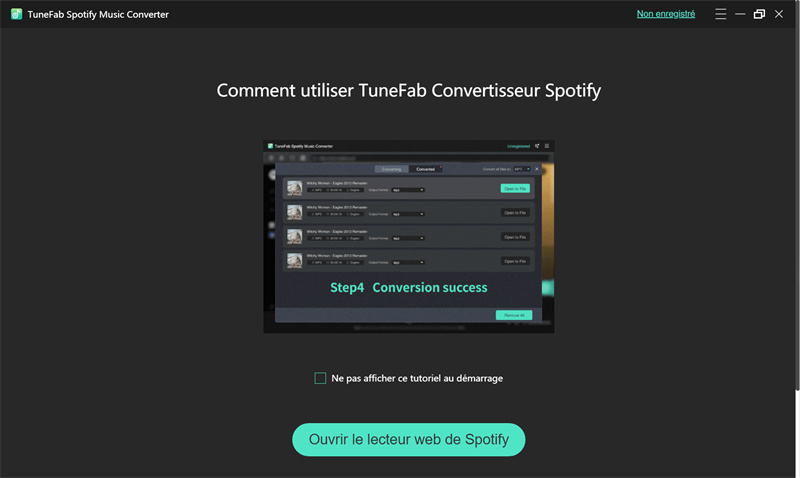
Étape 2 : Connectez-vous au lecteur Web
Le logiciel entre dans le lecteur Web Spotify, veuillez vous connecter à votre compte Spotify. Cherchez l'artiste/l'album/la liste de lecture de la chanson que vous souhaitez convertir, puis cliquez sur Liste de lecture pour afficher automatiquement toutes les chansons.

Étape 3 : Choisir le format audio et le dossier de sortie
Passons maintenant à la partie la plus importante du téléchargement Spotify qui consiste à choisir le format audio des musiques Spotify et le dossier de sortie.
Allez dans les « Menu > Paramètres », vous y verrez deux onglets : « Général » et « Avancé ».
Cliquez sur « Avancé », vous pourrez alors sélectionner le format de sortie, vous avez 4 choix : MP3, M4A, FLAC et WAV. Outre cela, vous pouvez également configurer les paramètres de vos musiques favorites, etc.

Cliquez sur « Général », cela vous permettra de configurer le dossier de sortie. Si vous ne le changez pas, alors toutes les musiques converties seront automatiquement stockées dans le dossier de musiques par défaut.
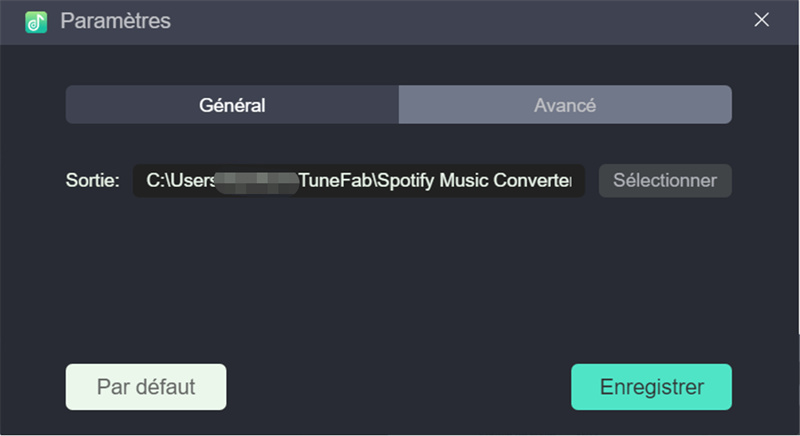
Étape 4 : Cliquez pour convertir les musiques Spotify à télécharger
Vous pouvez maintenant vous lancer en cliquant sur le bouton « Tout convertir » et patienter un moment pour obtenir les musiques Spotify à télécharger. Lorsque ce sera fait, vous pourrez enfin profiter de vos musiques Spotify en étant hors ligne. Vous pouvez également transférer des musiques Spotify vers votre iPhone et utiliser la fonctionnalité d’importation de musique pour profiter des fonctionnalités de Spotify Premium.

Lisez aussi : Guide : Comment transférer des musiques d’un ordinateur vers un iPhone X/8/7/6/6s
Vous avez enfin pu trouver la solution pour résoudre le problème de téléchargement de Spotify. Choisissez la solution qui vous convient et profitez pleinement de Spotify. Si vous avez des problèmes, n’hésitez surtout pas à laisser un commentaire dans l’espace ci-dessous. Intéressant ? Alors partagez cet article à vos amis, ça pourrait leur être utile.
4.3 / 5 (basée sur 72 notes)
Apple Music Converter Décrypter la protection DRM d'Apple Music
Spotify Music Converter Convertir les chansons Spotify Ogg en MP3
Audible Converter Convertir Audible AA/AAX protégé en MP3
 Amazon Music Converter
Télécharger Amazon Music Prime/Illimité/HD
Amazon Music Converter
Télécharger Amazon Music Prime/Illimité/HD
Deezer Music Converter Convertir les listes de lecture Deezer en MP3




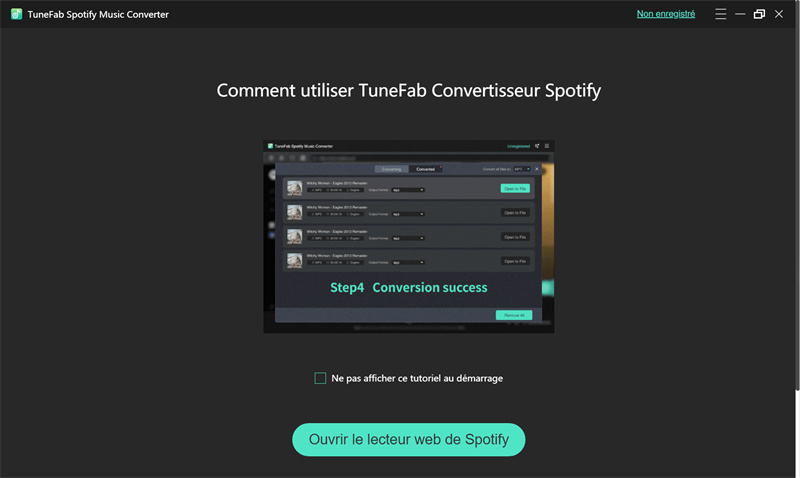


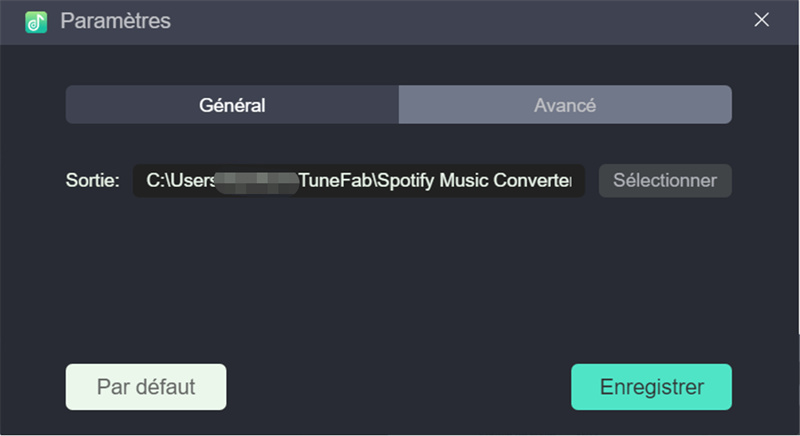

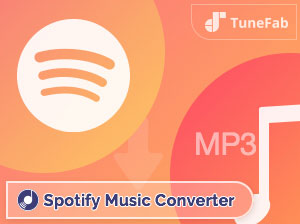





Commentaires(0)